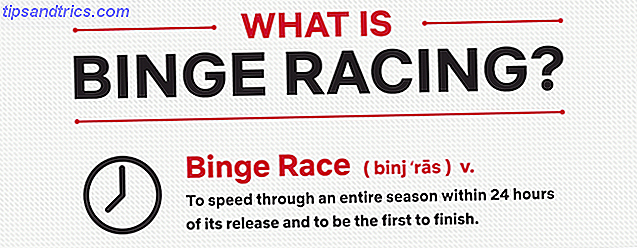Hvis du vil ha rask tilgang til nesten alt på din Mac, uten å åpne Finder-vinduer eller huske dusinvis av hurtigtastene, trenger du SpriTecs SuperTab for Mac.
SuperTab forlater Apples tradisjonelle applikasjonsstarter i støvet. Når du aktiverer SuperTab, presenterer den flere flytende dokker som kan tilpasses for dine behov og arbeidsflyt. Denne supercharged launcher reduserer behovet for andre applikasjoner fordi det kan starte skjermbilder, lime inn tekststykker og automatisk skjule eller avslutte valgte løpende programmer i bakgrunnen.
Dette kan være den beste $ 10 du noen gang vil bruke på et Mac-program. La meg forklare hvorfor.
Få tilgang til Finder-elementer
SuperTab er et systempreferanseprogram, som du må gi tillatelse til å få tilgang til Mac-innstillingene dine. Dette er ikke et problem, fordi du vil ha det til. Etter installering av SuperTab kan du aktivere den med en tilordnet tastaturgenvei (som standard, Kommando-Tab), eller ved å peke markøren til et angitt "varmt" hjørne. Du finner også en SuperTab-oppføring i Systemvalg.
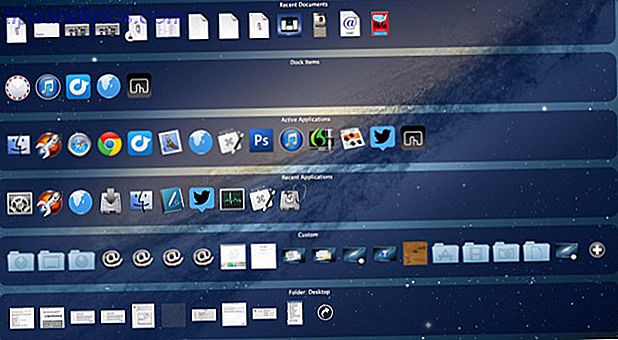
SuperTab starter med docks av dine aktive og nylig lanserte applikasjoner og dokumenter, tilgang til alle Mac-hjemme-mappene dine og alle elementene på skrivebordet. Hvis du føler deg overveldet, ikke noe problem, er SuperTab helt tilpassbart. Docks kan fjernes, endres, og innholdet kan defineres. Å åpne SuperTab er som å åpne et Finder-vindu, men med mer nyttig tilgang til elementer du kanskje trenger.
Filer, nettsider, mapper og til og med AppleScript-applikasjoner Slik bruker du Applescripts UI-skripting på Mac Slik bruker du Applescripts UI-skripting på Mac Les mer kan legges til et tilpasset dokument og lansert med et museklikk. Dessverre kan du imidlertid ikke dra en fil til et program i en SuperTab-dock og åpne den derfra.
Auto Skjul / Avslutt Applikasjoner
SuperTab er ikke begrenset til å starte filer og applikasjoner. Det kan brukes til å skjule eller avslutte valgte programmer i bakgrunnen etter en forhåndsinnstilt tid. Med SuperTabs dokker åpne, velg et program og tofinger (eller kontroll), klikk på konfigurasjonsmenyen, og velg en tidsforsinkelse under Auto Quit når tomgang eller alternativet ovenfor.

Disse administrasjonsfunksjonene er raskere å konfigurere enn å bruke automatiseringsprogrammet. Tastatur Maestro Automatiser alt på Mac med Keyboard Maestro [Mac] Automatiser alt på Mac med Keyboard Maestro [Mac] Jeg har skrevet flere artikler om Mac-automatisering, inkludert en MUO Automation Guide til hvordan du kommer i gang med Apples Automator og de innebygde OS X-funksjonene for å lage smarte mapper, spillelister, album og postkasser. Men ... Les mer eller menyprogram Houdini Ta kontroll over Windows på Mac-skrivebordet med BetterSnapTool og Houdini Ta kontroll over Windows på Mac-skrivebordet med BetterSnapTool og Houdini Uansett om du har en liten 11 "MacBook Air eller en 27" iMac, vil du vanligvis bryte med å administrere Windows på skrivebordet. Selv om jeg bruker to skjermer, brukte jeg ... Les mer, og det kan bidra til å frigjøre minneplass på din Mac. En forskjell mellom SuperTab og Houdini er den førstnevnte gir bare tre forhåndsdefinerte tider (5, 30 eller 60 minutter) for å skjule eller avslutte et program, mens Houdini gir tilpassede tider i opptil fem minutter, og det gjør automatisk gjemning til åpnede applikasjoner. Houdini slutter imidlertid ikke søknader.
Automatiserings arbeidsflyter
Den mest avanserte funksjonen til SuperTab er automatiserings arbeidsflyter. Mange applikasjoner som Mac-startpakken, Alfred, kan lagre tekststykker som kan limes inn med en hurtigtast eller arbeidsflyt. Men SuperTab kan gjøre dette og mer. Du kan konfigurere SuperTab til å opprette en ny e-postmelding, velge og slette alle filene på skrivebordet ditt, skjul åpne programmer, skriv inn et passord, åpne et program og velg flere menyelementer og mye mer.

Disse arbeidsflytene består i utgangspunktet av aktivering av tastatur- og menyrelaterte handlinger som du konfigurerer basert på de manuelle trinnene du tar for å utføre en oppgave. Denne opplæringssiden gir noen få eksempler for å komme i gang.
Beyond Application Switching
Apples programbryter har eksistert en stund, men SuperTab viser at det er på tide å bevege seg utover bare å bytte applikasjoner. I tillegg til hva jeg beskrive over, gir SuperTab deg muligheten til å tilordne en hurtigtast til elementer i havna, lagre opptil 250 elementer til systemutklippstavlen, merk filer, mapper og programmer, forhåndsvis mappeinnhold og forhindre at Macen sover når et valgt program er i forgrunnen.

SuperTab fungerer bra for alle størrelser på skrivebordet, men hvis du bruker to skjermer, åpner dockene dessverre ikke på andre skjermer. Det ville også være nyttig hvis SuperTab viste en egendefinert tilordnet dock bare når et bestemt program er aktivt.
SuperTab inneholder innebygd dokumentasjon (og en QuickStart Guide på nettsiden), som du får tilgang til ved å klikke på Systemvalg> SuperTab> Mer .
Last ned: SuperTab ($ 9, 99, gratis prøveversjon)
Gi oss beskjed om hva du synes om SuperTab og hvilke funksjoner du vil se lagt til.